
Terkait: Cara mengubah latar belakang layar Mulai di Windows 8 dan 8.1
Video yang Direkomendasikan
Salah satunya adalah pengenalan fitur seperti pengalih aplikasi, yang dapat Anda aktifkan dengan mengarahkan mouse ke sudut kiri atas layar Anda.
Terkait
- Cara mengambil screenshot di PC atau laptop Windows
- Cara uninstall program di Windows 10
- Cara factory reset Windows 10 atau Windows 11
Kami sering melakukannya secara tidak sengaja saat menggulir ke kiri melalui daftar panjang tab browser yang terbuka di Firefox. Tombol gulir itu terletak tepat di sebelah area tempat Anda mengaktifkan pengalih aplikasi dengan mouse di sudut kiri atas layar. Kecelakaan ini cukup sering terjadi dan sangat mengganggu.
Fitur ini mematikan banyak peminat Windows ketika debutnya dengan Windows 8 pada tahun 2012. Banyak pengkritiknya merasa bahwa ini adalah tambahan yang tidak perlu yang hanya membuat Windows 8 dan 8.1 semakin sulit digunakan.
Terkait: Lima hal yang kami pelajari tentang menu Start Windows 9
Untungnya, dengan menggunakan program sederhana, ada cara untuk menonaktifkannya. Namun, perlu diingat bahwa Anda masih dapat mengaktifkannya dari pojok kanan bawah layar. Sayangnya, tidak ada cara untuk menonaktifkan aktivasi dari area tersebut berdasarkan apa yang kami lihat.
Namun demikian, dengan menonaktifkan aktivasi dari sudut kiri atas layar, Anda akan lebih jarang mengalaminya.
Ngomong-ngomong, jika menurut Anda situs/penulisnya meragukan, jangan khawatir. Kami memindai folder dan aplikasi yang dapat dijalankan dengan Malwarebytes. Mereka berdua keluar dengan bersih.
Cara mematikan menu Charms di Windows 8.1
Langkah 1.klik disini dan unduh Winaero Charms Bar Killer dengan mengklik tombol abu-abu berlabel "unduh".
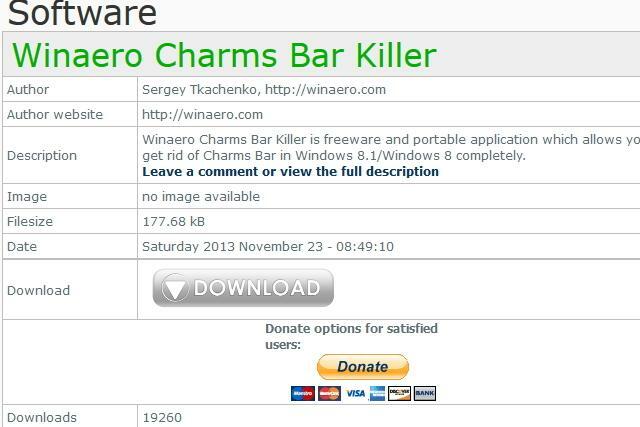
Langkah 2. Instal program setelah Anda selesai mengunduhnya. Pengunduhan akan memakan waktu kurang dari satu detik, mengingat ukurannya kurang dari satu megabita.
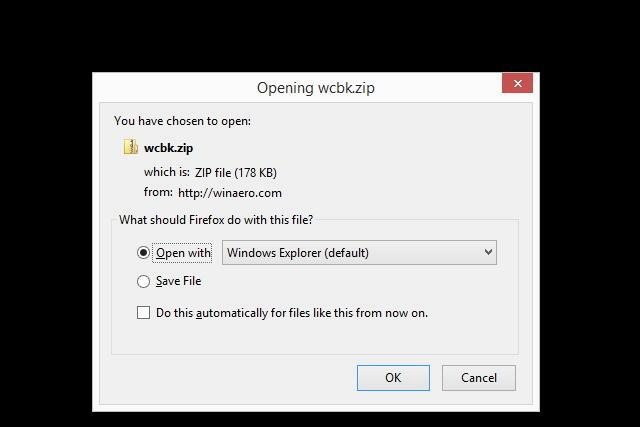
Langkah 3. Setelah Anda menginstal Winaero Charms Bar Killer, itu akan tinggal di System Tray Anda. Temukan ikon hijau, dan klik kanan padanya.
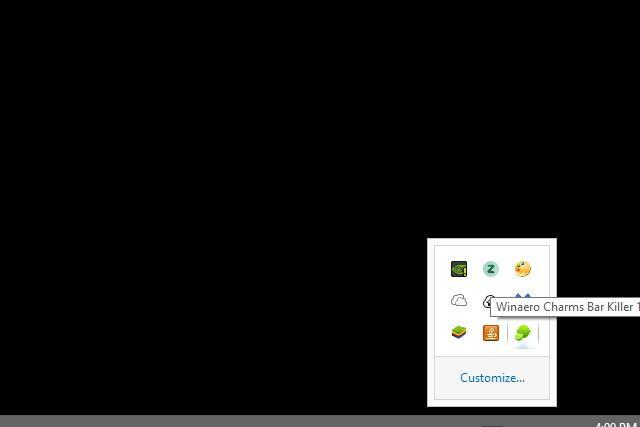
Langkah 4. Klik "Bunuh Pojok Kiri Atas" ketika Anda mengklik kanan ikon baki sistem Winaero. Juga, klik “Jalankan saat startup.”
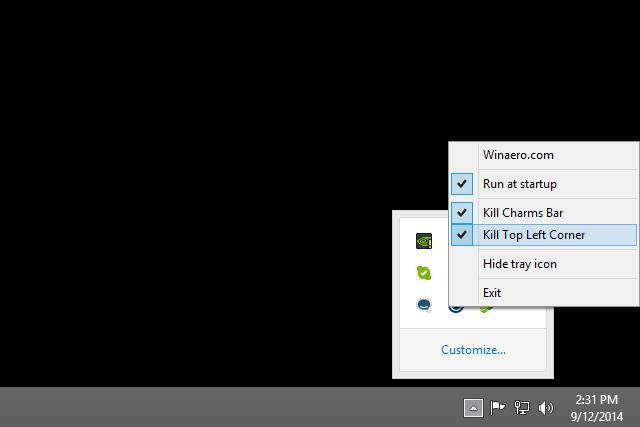
Itu dia! Mulai saat ini, pengalih aplikasi tidak akan muncul saat Anda mengarahkan mouse ke sudut kiri atas layar.
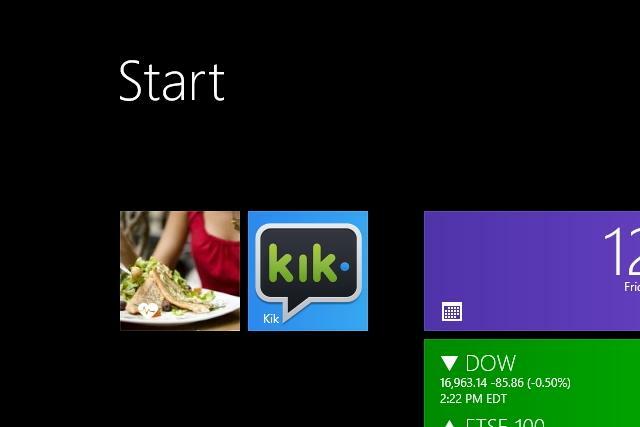
Rekomendasi Editor
- Cara mengunduh file ISO Windows 10 secara legal dan menginstal Windows 10 darinya
- Aplikasi Cadangan Windows 11 yang baru mengambil contoh lain dari Mac
- Cara berbagi printer di Windows
- Cara melindungi folder dengan kata sandi di Windows dan macOS
- Cara menginstal aplikasi Android di Windows 11
Tingkatkan gaya hidup AndaTren Digital membantu pembaca mengawasi dunia teknologi yang bergerak cepat dengan semua berita terbaru, ulasan produk yang menyenangkan, editorial yang berwawasan luas, dan cuplikan unik.




